Pripojenie siete LAN 7
V tomto článku budeme hovoriť a ako správne nakonfigurovať lokálnu sieť Windows 7, ak chýba alebo zmizne.
Po prvé, stojí za to skúsiť: stiahnuť a nainštalovať nové ovládače pre sieťovú kartu; Namontujte natívne ovládače z disku namiesto konkrétnych okien.
Vypnite internetový protokol verzie 6 (TCP / IPv6) a vypnite odpojenie v prípade nečinnosti
Možnosť 1:
Ak neexistuje žiadna lokálna sieť, Postupujte podľa: Otvorte ovládací panel -\u003e Sieť a internet -\u003e Zobrazenie stavu sieťovej siete. Alebo môžete kliknúť na zásobník na ikonu internetového pripojenia -\u003e Sieť a spoločné prístupové centrum.
Kliknite na ľavé tlačidlo myši na " Pripojenie LAN"A vyberte" Vlastnosti ".
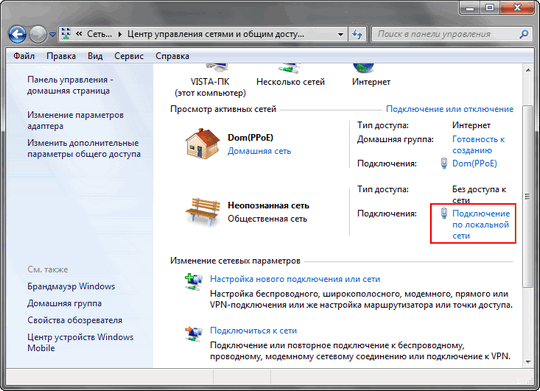
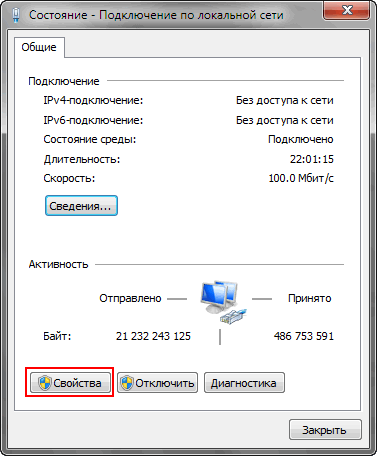
Zaškrtnite políčko "Internetová verzia 6 (TCP / IPv6) a kliknite na tlačidlo OK. Ak máte okrem miestnej siete iné typy pripojení, pokračujte:
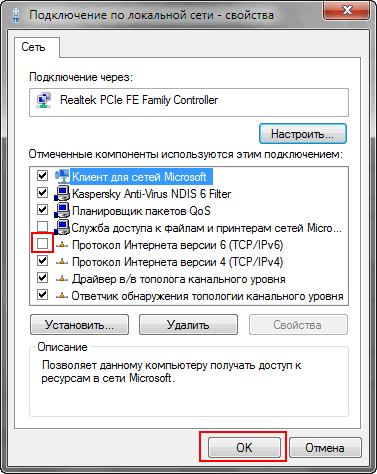
Kliknite pravým tlačidlom myši na vytvorené pripojenie a vyberte položku Vlastnosti.
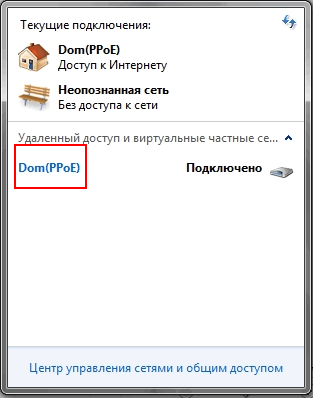
Kliknite na kartu Možnosti. V rozbaľovacom zozname, parameter "nečinný čas na odpojenie" nastaviť hodnotu "NIGHT".
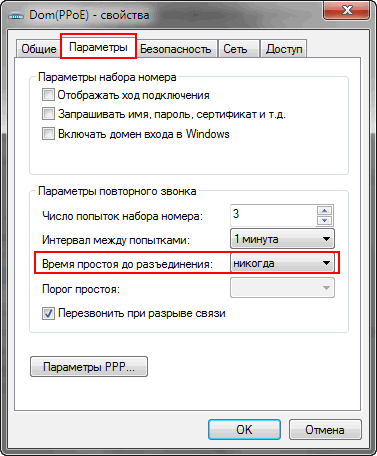
Začiarknite políčko "Network", začiarknite políčko "Sieťová verzia 6 (TCP / IPv6) a kliknite na tlačidlo OK.
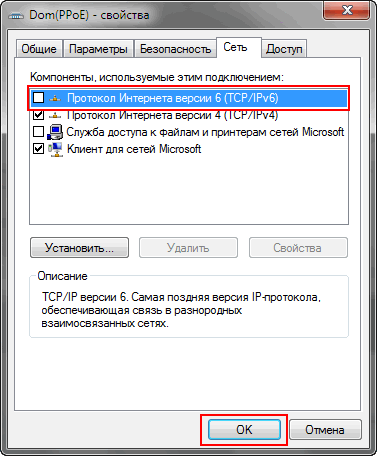
Zákaz vypnutia sieťového adaptéra na úsporu energie (v podstate sa nachádza v notebookoch)
Možnosť voľby 2:
Otvorte Správcu zariadení (kliknite pravým tlačidlom myši na počítač -\u003e Vlastnosti -\u003e
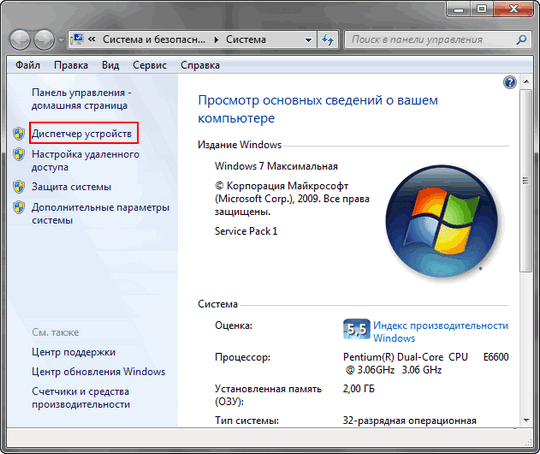
Otvorte "sieťové adaptéry". Kliknite pravým tlačidlom myši na sieťový adaptér a vyberte položku "Vlastnosti".
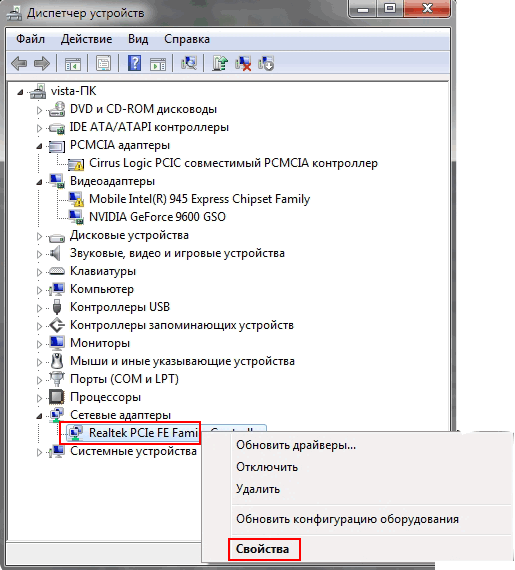
Kliknite na kartu "Power Management". Odstráňte začiarknutie políčka "Povoliť vypnutie tohto zariadenia.
![]()
Nastavenie parametrov sieťového adaptéra
Možnosť číslo 3:
- Otvorte Správcu zariadení (Kliknite pravým tlačidlom myši na My Computer -\u003e Vlastnosti -\u003e vľavo, kliknite na odkaz Správca zariadení).
- Otvorte "sieťové adaptéry".
- Kliknite pravým tlačidlom myši na sieťový adaptér a vyberte položku "Vlastnosti".
Teraz potrebujeme kartu "Rozšírená". Nastavte parameter "Control Flow Control" do polohy "Disabled" a kliknite na tlačidlo OK.
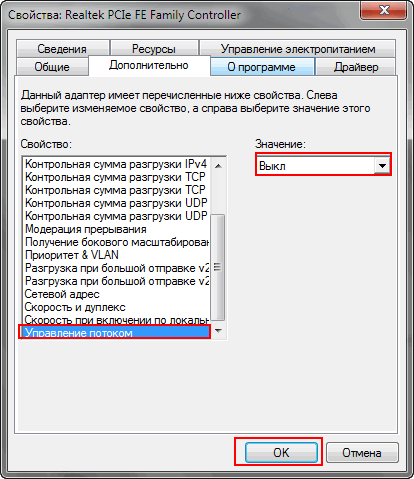
IP manuálny parameter Úvod
Možnosť voľby 4:
Otvorte ovládací panel -\u003e Sieť a internet\u003e Zobraziť stav siete a úloh.
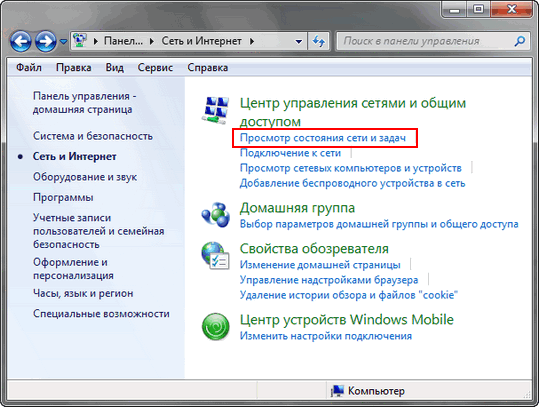
V okne, ktoré sa zobrazí, kliknite na "Zmeny parametra adaptéra".
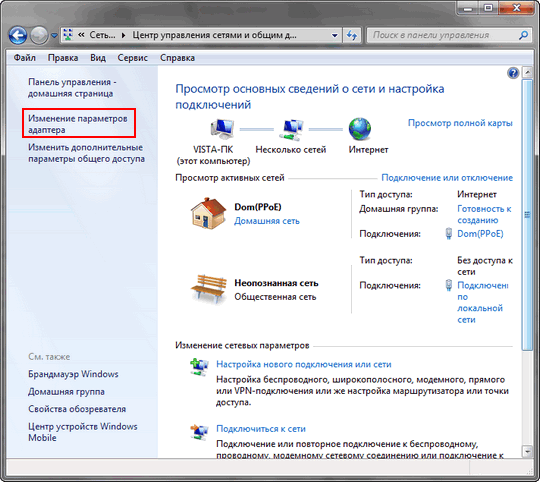
Teraz kliknite pravým tlačidlom myši na pripojenie "LOCAL Network" a vyberte možnosť Vypnúť.
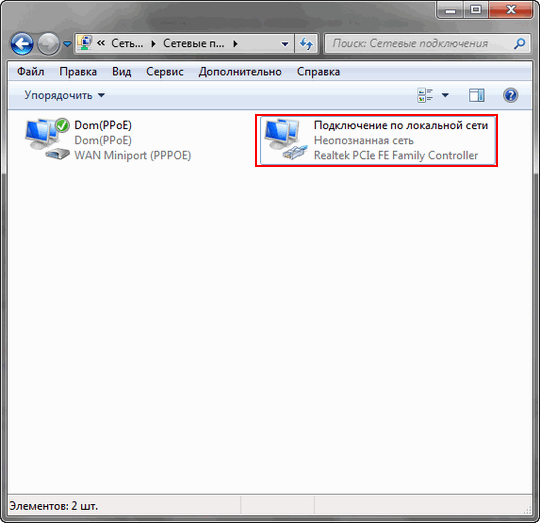
Kliknite pravým tlačidlom myši na "Miestne spojenie" a zvoľte "Povoliť".
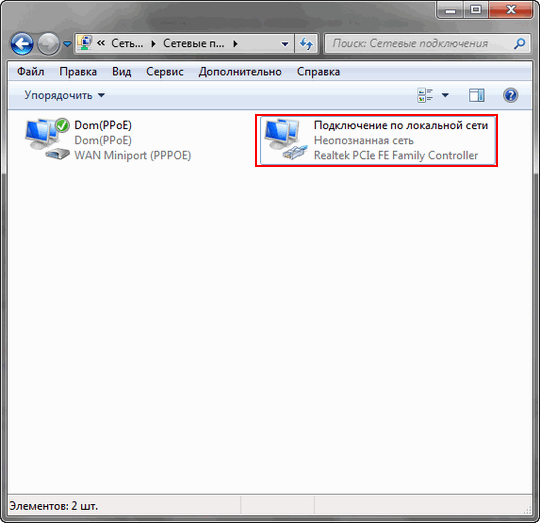
Kliknite pravým tlačidlom myši na "Miestne spojenie" a zvoľte "Status". Kliknite na tlačidlo "Podrobnosti" a napíšte zadané hodnoty.
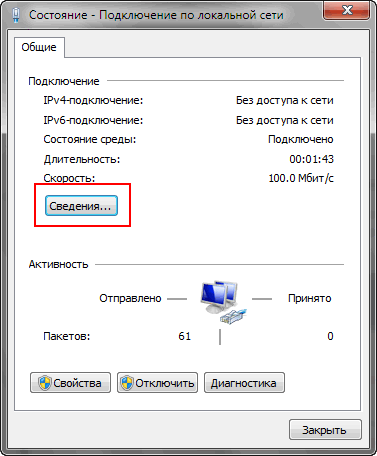
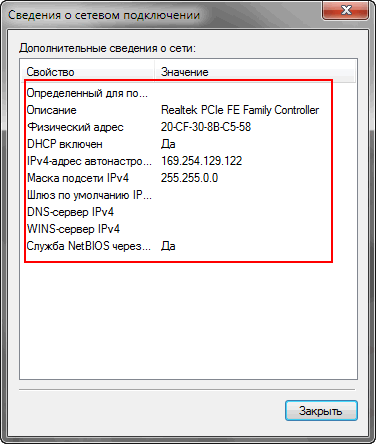
Kliknite na tlačidlo Zatvoriť a potom kliknite na tlačidlo "Vlastnosti". Kliknite na "Internet Protocol version 4 (TCP / IPv4) a kliknite na tlačidlo Vlastnosti.
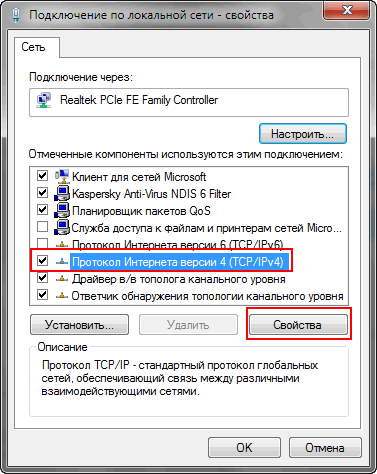
Manuálne zadajte predtým nahrané hodnoty parametra IP a kliknite na tlačidlo OK.
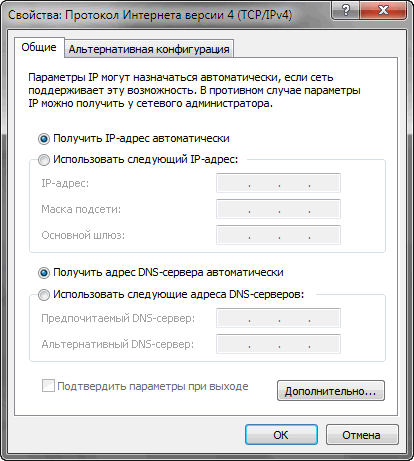
Obnovte nainštalované hodnoty lokálnej siete systému Windows 7
Option číslo 5:
Spustiť príkazový riadok v mene administrátora. V riadku Menu Štart zadajte príkaz: CMD a stlačte tlačidlo Ctrl + Shift + ENTER súčasne. Zadajte príkazy striedavo nižšie kliknutím po zadaní každého, zadajte tlačidlo ENTER.
trasy -f.
Netsh Winsock Reset.
Ipconfig / obnoviť "miestne pripojenie" "
Ak po vykonaní vyššie uvedeného, \u200b\u200bsieť zmizne - skontrolujte položky v denníku udalosti:
Prejdite na ovládací panel -\u003e Všetky prvky ovládacieho panela -\u003e Administrácia a otvorené "Zobrazenie udalostí".
Na ľavej strane v zozname stromov otvorte zobrazenie udalostí (Local) -\u003e Windows denníkov a skontrolujte v každej z podsekcií: Aplikácie a systém bol opísaný ľubovoľnú chybu spojenú s odpojením spojenia. Tiež kontaktujte podporu poskytovateľa a kontrolu Nastavenia systému LAN 7.
Ďakujeme za vašu pozornosť, každý je veľa šťastia !!!









